Inställningar för filminspelning
Det här avsnittet beskriver inställningarna som används vid filminspelning.
|
Se även det avsnittet. |
[Systemfrekvens]
![]()
![]()
![]()
![]()
![]()
![]()
![]()
![]()
Detta ändrar systemfrekvensen för de filmer du spelar in och spelar upp med kameran.
Standardinställningen är den systemfrekvens som måste ställas in det TV-system som används i den region där kameran köptes.

 [
[![]() ]
]  [
[![]() ]
]  Välj [Systemfrekvens]
Välj [Systemfrekvens]
|
[59.94Hz (NTSC)] |
Systemfrekvens för regioner som använder sändningssystemet NTSC. |
|
[50.00Hz (PAL)] |
Systemfrekvens för regioner som använder sändningssystemet PAL. |
|
[24.00Hz (CINEMA)] |
Systemfrekvens för produktion av film för biografer. |
|
Vi rekommenderar att du använder inställningarna som de var vid inköpstillfället om du är osäker på sändningssystemen eller om du inte kommer att vara inblandad i att producera film för biografer.
|
[Insp.filformat]
![]()
![]()
![]()
![]()
![]()
![]()
![]()
![]()
Ställer in filformatet för filmer som ska spelas in.

 [
[![]() ]
]  [
[![]() ]
]  Välj [Insp.filformat]
Välj [Insp.filformat]
|
[MP4] |
Detta filformat är lämpligt för uppspelning på datorer. |
|
[MOV] |
Detta filformat är lämpligt för bildredigering. |
|
|
[Insp.kvalitet]
![]()
![]()
![]()
![]()
![]()
![]()
![]()
![]()
Ställer in bildkvaliteten för de filmer som spelas in.
De bildkvaliteter du kan välja beror på inställningarna för [Systemfrekvens] och [Insp.filformat].
Inställningar för [Insp.kvalitet] kan även göras med [Filtrering] ( [Filtrering]) för att bara visa objekt som uppfyller dina villkor och [lägg i lista] (
[Filtrering]) för att bara visa objekt som uppfyller dina villkor och [lägg i lista] ( [lägg i lista]) för att registrera inspelningskvaliteter som du använder ofta.
[lägg i lista]) för att registrera inspelningskvaliteter som du använder ofta.

 [
[![]() ]
]  [
[![]() ]
]  Välj [Insp.kvalitet]
Välj [Insp.kvalitet]
 För att spela in en film med en bithastighet på 72 Mbit/s eller mer, krävs ett kort med motsvarande hastighetsklass. (
För att spela in en film med en bithastighet på 72 Mbit/s eller mer, krävs ett kort med motsvarande hastighetsklass. ( Minneskort som kan användas)
Minneskort som kan användas)
 [Insp.filformat]: [MP4]
[Insp.filformat]: [MP4]
 Bildkomprimeringsgrad: Long GOP
Bildkomprimeringsgrad: Long GOP
 Ljudformat: AAC (2ch)
Ljudformat: AAC (2ch)
(A) Bildfrekvens vid inspelning
(B) Bithastighet (Mbps)
(C) YUV/bit
(D) Filmkomprimeringsformat (HEVC: H.265/HEVC, AVC: H.264/MPEG-4 AVC)
[Systemfrekvens]: [59.94Hz (NTSC)]
[Systemfrekvens]: [50.00Hz (PAL)]
 [Insp.filformat]: [MOV]
[Insp.filformat]: [MOV]
 Ljudformat: LPCM (2ch)
Ljudformat: LPCM (2ch)
[Systemfrekvens]: [59.94Hz (NTSC)]
(A) Bildfrekvens vid inspelning
(B) Bithastighet (Mbps)
(C) YUV/bit
(D) Filmkomprimeringsformat (HEVC: H.265/HEVC, AVC: H.264/MPEG-4 AVC)
(E) Bildkomprimering
[Systemfrekvens]: [50.00Hz (PAL)]
(A) Bildfrekvens vid inspelning
(B) Bithastighet (Mbps)
(C) YUV/bit
(D) Filmkomprimeringsformat (HEVC: H.265/HEVC, AVC: H.264/MPEG-4 AVC)
(E) Bildkomprimering
[Systemfrekvens]: [24.00Hz (CINEMA)]
(A) Bildfrekvens vid inspelning
(B) Bithastighet (Mbps)
(C) YUV/bit
(D) Filmkomprimeringsformat (HEVC: H.265/HEVC, AVC: H.264/MPEG-4 AVC)
(E) Bildkomprimering
 I det här dokumentet kallas filmer följande, efter deras upplösning:
I det här dokumentet kallas filmer följande, efter deras upplösning:
– 6K-A (4992 3744) film, 4K-A (3328
3744) film, 4K-A (3328 2496) film: 6K/4K Anamorfisk film (4:3)
2496) film: 6K/4K Anamorfisk film (4:3)
– C4K (4096 2160)-film: C4K-film
2160)-film: C4K-film
– 4K (3840 2160)-film: 4K-film
2160)-film: 4K-film
– Full-HD-film (1920 1080): FHD-film
1080): FHD-film
|
– 6K Anamorfisk film (4:3)
– [Miniatyr effekt] ([Filterinställningar])
|
 [Filtrering]
[Filtrering]
När [Insp.filformat] är inställd på [MOV], kan du ange alternativ som bildfrekvens, antal pixlar (upplösning), och kodek (YUV, bitvärde, bildkomprimering) och bara visa inspelningskvaliteter som fyller dessa krav.
-
Tryck på [DISP.] i [Insp.kvalitet]-inställningsskärmen.
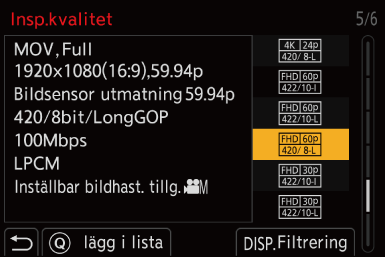
-
Tryck på

 för att välja ett inställningsalternativ och tryck sedan på
för att välja ett inställningsalternativ och tryck sedan på  eller
eller  .
.
 Inställningar: [Bildhastighet]/[Upplösning]/[Kodek]/[Variabel bildfrekvens]/[Hybrid Log Gamma]
Inställningar: [Bildhastighet]/[Upplösning]/[Kodek]/[Variabel bildfrekvens]/[Hybrid Log Gamma]
-
Tryck på

 för att välja filtreringsvillkor och tryck sedan på
för att välja filtreringsvillkor och tryck sedan på  eller
eller  .
.
-
Tryck på [DISP.] för att bekräfta inställningen.
 Du kommer tillbaka till [Insp.kvalitet]-inställningsskärmen.
Du kommer tillbaka till [Insp.kvalitet]-inställningsskärmen.
Radera filtreringsvillkoren
Välj [ANY] i steg 3.
 Filtreringsvillkoren raderas också när du gör något av följande:
Filtreringsvillkoren raderas också när du gör något av följande:
– Ändrar [Systemfrekvens].
– Väljer en inspelningskvalitet från [Insp.kvalitet (Min lista)].
|
|
 [lägg i lista]
[lägg i lista]
Välj en inspelningskvalitet och registrera den i Min lista. Den inspelningskvalitet du registrerar går att ställa in i [Insp.kvalitet (Min lista)].
-
Tryck på [Q] i [Insp.kvalitet]-inställningsskärmen.
 Följande inställningar registreras också samtidigt:
Följande inställningar registreras också samtidigt:
– [Systemfrekvens]
– [Insp.filformat]
– [Videons bildarea]
Ställa in eller radera i Min lista
-
Välj [Insp.kvalitet (Min lista)].


 [
[![]() ]
]  [
[![]() ]
]  [Insp.kvalitet (Min lista)]
[Insp.kvalitet (Min lista)]
-
Tryck på

 för att välja ett inställningsalternativ och tryck sedan på
för att välja ett inställningsalternativ och tryck sedan på  eller
eller  .
.
 Du kan inte välja inställningsalternativ som har olika systemfrekvenser.
Du kan inte välja inställningsalternativ som har olika systemfrekvenser.
 Om du vill radera något från Min lista, väljer du alternativet och trycker på [Q].
Om du vill radera något från Min lista, väljer du alternativet och trycker på [Q].
Visa [Insp.kvalitet (Min lista)] på kontrollpanelen
Du kan visa Min lista med inspelningskvalitet från kontrollpanelen i läget [![]() ] eller när den är inställd på [Skärm för videoprio.].
] eller när den är inställd på [Skärm för videoprio.].
-
Visar inställningsskärmen.
 Peka på objektet inspelningskvalitet.
Peka på objektet inspelningskvalitet.
 Om den redan är registrerad i Min lista visas inställningsskärmen [Insp.kvalitet (Min lista)].
Om den redan är registrerad i Min lista visas inställningsskärmen [Insp.kvalitet (Min lista)].
Om den inte är registrerad, visas inställningsskärmen [Insp.kvalitet].
 [Insp.kvalitet (Min lista)] och [Insp.kvalitet] växlas varje gång du trycker på knappen [DISP.].
[Insp.kvalitet (Min lista)] och [Insp.kvalitet] växlas varje gång du trycker på knappen [DISP.].
– Nästa gång inställningsskärmen visas kommer den senast använda skärmen att visas.
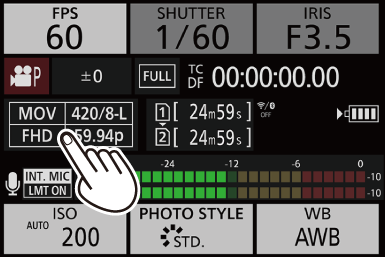
|
|
[Videons bildarea]
![]()
![]()
![]()
![]()
![]()
![]()
![]()
![]()
Ställer in bildarean under filminspelning. Bildvinkeln kan skilja sig åt beroende på bildarean.
Om bildarean blir smalare, får du en teleskopeffekt utan att försämra bilderna.

 [
[![]() ]
]  [
[![]() ]
]  Välj [Videons bildarea]
Välj [Videons bildarea]
|
Alternativ |
Inställningsinformation |
|
[FULL] |
Inspelningar enligt det intervall som motsvarar bildcirkeln för det objektiv som är för Micro four thirds. Synvinkel: Bred Teleskopeffekt: Inte möjligt |
|
[PIXEL/PIXEL] |
Spelar in så att en pixel på sensorn motsvarar en pixel i filmen. Spelar in ett område som motsvarar upplösningsområdet i [Insp.kvalitet]. ( Synvinkel: Smal Teleskopeffekt: Möjlig |
Bildarea (t.ex.: FHD-film)

|
– [Live-klippning] – 6K Anamorfisk film (4:3) |


